这篇文章主要介绍vscode调试c语言中文乱码的解决方法,文中介绍的非常详细,具有一定的参考价值,感兴趣的小伙伴们一定要看完!
被vscode的c/c++的控制台中文乱码困扰了好久,一些找到的方法根本不适合我的情况,然后好不容易才找到可以的方法。其实也就是配置两个地方。
首先c语言的运行程序是调用的cmd.exe而window的cmd的编码默认为936也就是gb2312。运行->cmd->在白色窗口头部点击右键->属性 可以查看到,主要现在用utf-8较多,所以用utf-8编码的c程序出现了乱码。

一、在cmd中或vscode控制台修改字符编码
chcp可以查看当前控制台字符编码;
可以用chcp 65001修改编码,会显示如下信息表示修改成功,但是只在当前打开的情况下有用。下次打开又变成gbk了。
这种方式在代码已经是utf-8的情况下可以修正乱码看到效果。
1、cmd控制台:
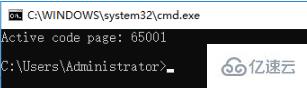
进入运行程序目录,运行程序。比如我的c程序在d:/c/a.exe。进入cmd后。
d:
cd c
chcp 65001
a.exe就可以在字符编码为utf-8的情况下,将程序输出中文。
2、vscode控制台:
和cmd一样,不过只有2行。
chcp 65001
.\a.exe就可以再终端看到消息。
二、在vscode修改代码的打开和保存方式
直接就将代码保存为gb2312。在vscode右下角可以看到当前文件编码方式,点击utf-8修改打开和保存方式为gb2312。

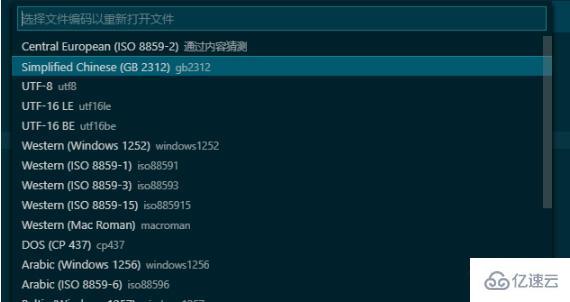
以上是“vscode调试c语言中文乱码的解决方法”这篇文章的所有内容,感谢各位的阅读!希望分享的内容对大家有帮助,更多相关知识,欢迎关注亿速云行业资讯频道!
亿速云「云服务器」,即开即用、新一代英特尔至强铂金CPU、三副本存储NVMe SSD云盘,价格低至29元/月。点击查看>>
免责声明:本站发布的内容(图片、视频和文字)以原创、转载和分享为主,文章观点不代表本网站立场,如果涉及侵权请联系站长邮箱:is@yisu.com进行举报,并提供相关证据,一经查实,将立刻删除涉嫌侵权内容。